Instalar el modo de SharePoint de Reporting Services para SharePoint 2010
Los procedimientos de este tema le guían en la instalación de un único servidor del servidor de informes de Reporting Services en modo de SharePoint. Los pasos incluyen la ejecución del Asistente de instalación de SQL Server así como tareas de configuración adicionales que usan Administración central de SharePoint 2010. El tema también se puede usar para procedimientos individuales para una instalación existente, por ejemplo, para crear una aplicación de servicio Reporting Services. Para obtener información sobre cómo agregar servidores de Reporting Services adicionales a una granja de servidores existente, vea Agregar un servidor de informes adicional a una granja de servidores (escalado horizontal de SSRS) y Agregar un front-end web adicional Reporting Services a una granja de servidores.
| Se aplica a: SharePoint 2010 |
Una instalación de servidor único resulta de utilidad en los escenarios de desarrollo y pruebas pero no se recomienda en entornos de producción.
Nota:
Para obtener información sobre la actualización y la instalación del modo de SharePoint existente Reporting Services a SQL Server 2014, vea Actualizar y migrar Reporting Services.
Requisitos previos
-
Importante
El Reporting Services Configuration Manager ya no es necesario ni se admite para configurar y administrar Reporting Services modo de SharePoint. Usar la Administración central de SharePoint para configurar un servidor de informes en modo de SharePoint. Para obtener más información, vea Administrar una aplicación de servicio de SharePoint Reporting Services.
Revise los temas siguientes sobre los requisitos, incluidos los Productos de SharePoint 2010:
Este tema no abarca la instalación de Productos de SharePoint 2010. Para obtener más información, vea Guía para usar SQL Server características de BI en una granja de servidores de SharePoint 2010.
Estos procedimientos están diseñados para configurar un servidor de informes de SQL Server 2014 y no funcionan para versiones anteriores del servidor de informes. Las versiones anteriores del servidor de informes no usaba la arquitectura de servicio compartido de SharePoint. Por ejemplo, SQL Server 2008 Reporting Services servidores de informes y SQL Server 2008 R2 Reporting Services servidores de informes.
Compruebe que el servicio de administración de SharePoint 2010 se ha iniciado en Windows Administrador del servidor.
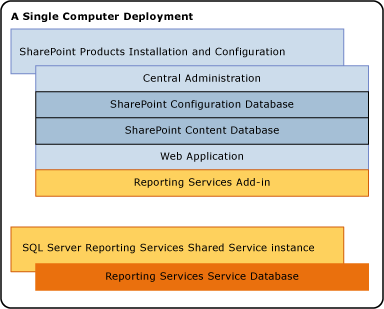
Consideraciones acerca de las bases de datos en una configuración de un solo servidor
Tanto Reporting Services como Productos y tecnologías de SharePoint utilizan bases de datos relacionales de SQL Server para almacenar los datos de aplicación.
SQL Server 2014 Reporting Services (SSRS) requiere una instancia de edición de evaluación SQL Server compatible del motor de SQL.
Los productos de SharePoint pueden utilizar una instancia de base de datos existente. Si no se instala ninguna instancia del Motor de base de datos, el programa de instalación de Productos de SharePoint instala SQL Server Express Edition para las bases de datos de aplicación de SharePoint.
La instancia del servidor de informes no puede utilizar SQL Server Express Edition para su base de datos. Sin embargo, la instancia de SQL Server Express Edition instalada por el producto de SharePoint puede coexistir con otras ediciones del Motor de base de datos.
Instalar un servidor de informes de Reporting Services en el modo de SharePoint
Ejecute el Asistente para la instalación de SQL Server.
Haga clic en Instalación en el lado izquierdo del asistente y, a continuación, haga clic en Nueva instalación independiente de SQL Server o agregar características a una instalación existente.
Haga clic en Aceptar en la página Reglas auxiliares del programa de instalación , suponiendo que se han pasado todas las reglas.
Haga clic en Instalar en la página Archivos auxiliares del programa de instalación .
Haga clic en Siguiente después de que los archivos de soporte técnico hayan completado la instalación y las reglas de soporte técnico muestren un estado de pasado. Revise posibles advertencias o problemas de bloqueo.
En la página Clave de producto , escriba la clave o acepte el valor predeterminado de la edición "Enterprise Evaluation".
Haga clic en Next.
Revise los términos de licencia y acéptelos. Microsoft aprecia que haga clic para indicar que está conforme con enviar datos de uso de las características para ayudarle a mejorar las características y el soporte técnico de los productos.
Haga clic en Next.
Seleccione SQL Server instalación de características en la página Rol de instalación.
Haga clic en Siguiente.
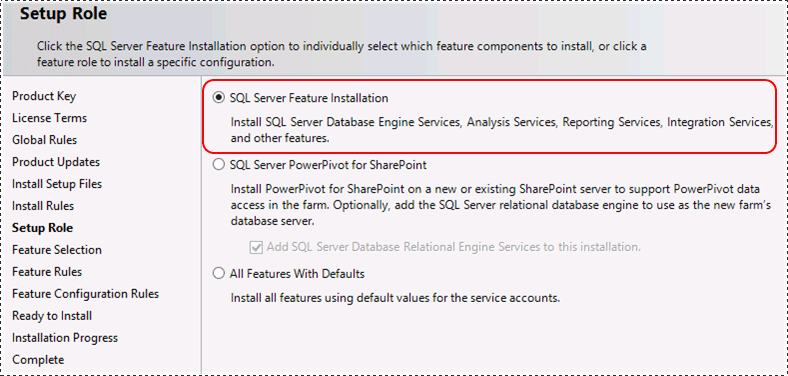
Seleccione lo siguiente en la página Selección de características :
Reporting Services - SharePoint
Reporting Services complemento para productos de SharePoint 2010.
 La opción del asistente para la instalación del complemento es nueva con la versión SQL Server 2014.
La opción del asistente para la instalación del complemento es nueva con la versión SQL Server 2014.Si aún no tiene una instancia de SQL Server motor de base de datos, también puede seleccionar Servicios de motor de base de datos y Herramientas de administración completadas para un entorno completo.
Haga clic en Next.
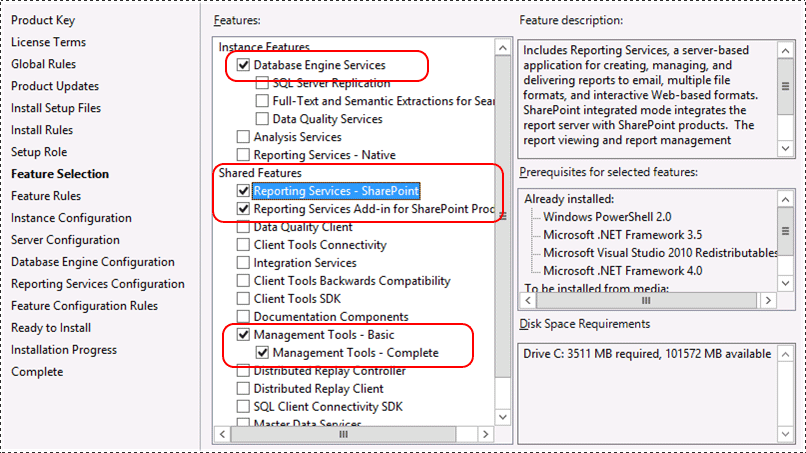
Haga clic en Siguiente en la página Reglas de instalación . Revise posibles advertencias o problemas de bloqueo.
Si seleccionó los servicios del Motor de base de datos, acepte la instancia predeterminada de MSSQLSERVER en la página Configuración de instancia y haga clic en Siguiente. La arquitectura de servicio compartido de Reporting Services no se basa en una "instancia" de SQL Server como la arquitectura de Reporting Services anterior.
Examine la página Requisitos de espacio en disco y haga clic en Siguiente.
En la página Configuración del servidor, escriba las credenciales adecuadas. Si quiere usar las características de suscripción o alerta de datos de Reporting Services, necesita cambiar el tipo de inicio para el Agente SQL Server a Automático.
Haga clic en Next.
Si seleccionó los servicios del Motor de base de datos, verá la página Configuración del Motor de base de datos ; agregue las cuentas adecuadas a la lista de administradores de SQL y haga clic en Siguiente.
En la página Configuración de Reporting Services debe ver que la opción Solo instalar está seleccionada. Esta opción instala los archivos del servidor de informes y no configura el entorno de SharePoint para Reporting Services. Una vez completada la instalación de SQL Server, siga las demás secciones de este tema para configurar el entorno de SharePoint. Esto incluye la instalación del servicio compartido Reporting Services y la creación de aplicaciones de servicio Reporting Services.
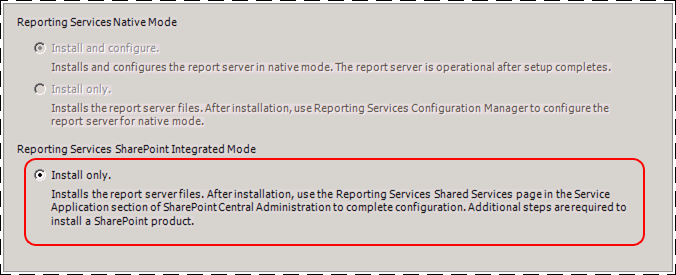
Ayude a Microsoft a mejorar las características y los servicios de SQL Server activando la casilla para enviar informes de error de la página Informes de errores .
Haga clic en Next.
Revise posibles advertencias y, a continuación, haga clic en Siguiente en la página Reglas de configuración de instalación .
En la página Listo para instalar , examine el resumen de la instalación y, a continuación, haga clic en Siguiente. El resumen incluirá un nodo Reporting Services que incluirá el valor del modo de instalación de SharePointFilesOnlyMode, así como la información de la cuenta.
Instalar e iniciar el servicio SharePoint de Reporting Services
![]()
Nota:
Si va a instalar en una granja de SharePoint existente, no es necesario completar los pasos descritos en esta sección. El servicio de SharePoint Reporting Services se instaló e inició al ejecutar el Asistente para la instalación de SQL Server en la sección anterior.
Los archivos necesarios se instalaron como parte de la instalación del Asistente para la instalación de SQL Server, pero los servicios tienen que ser registrados en la granja de servidores de SharePoint. La versión SQL Server 2014 presenta la compatibilidad de PowerShell con Reporting Services en modo de SharePoint. Los pasos siguientes le guían a través de la apertura del Shell de administración de SharePoint y de la ejecución de cmdlets:
Haga clic en el botón Inicio .
Haga clic en el grupo Productos de Microsoft SharePoint 2010 .
Haga clic con el botón derecho en Shell de administración de SharePoint 2010 haga clic en Ejecutar como administrador.
Ejecute el siguiente comando de PowerShell para instalar el servicio de SharePoint. Si el comando se completa correctamente, muestra una nueva línea en el shell de administración. No se devuelve ningún mensaje al shell de administración cuando el comando se completa correctamente:
Install-SPRSServiceEjecute el siguiente comando de PowerShell para instalar el proxy del servicio:
Install-SPRSServiceProxyEjecute el siguiente comando de PowerShell para iniciar el servicio o vea en las notas siguientes las indicaciones para iniciar el servicio de Administración Central de SharePoint:
Get-SPServiceInstance -All | Where {$_.TypeName -like "SQL Server Reporting*"} | Start-SPServiceInstance
También puede iniciar el servicio de Administración central de SharePoint en lugar de ejecutar el tercer comando de PowerShell. Los siguientes pasos también son útiles para comprobar que el servicio se está ejecutando.
En Administración central de SharePoint, haga clic en Administrar servicios en el servidor en el grupo Configuración del sistema .
Busque Servicio SQL Server Reporting Services y haga clic en Iniciar en la columna Acción.
El estado del servicio Reporting Services cambiará de Detenido a Iniciado. Si el servicio Reporting Services no está en la lista, use PowerShell para instalar el servicio.
Nota
Si el servicio de Reporting Services permanece en el estado Inicio y no cambia a Iniciado, compruebe que el servicio "Administración de SharePoint 2010" se inicia en Windows Administrador del servidor.
Crear una aplicación de servicio de Reporting Services
En esta sección se proporcionan los pasos para crear una aplicación de servicio y una descripción de las propiedades, si está revisando una aplicación de servicio existente.
En Administración central de SharePoint, en el grupo Administración de aplicaciones, haga clic en Administrar aplicaciones de servicio.
En la cinta de SharePoint, haga clic en el botón Nuevo .
En el menú Nuevo, haga clic en Aplicación de servicio de SQL Server Reporting Services.
Advertencia
Si la opción de Reporting Services no aparece en la lista, es indicativo de que el servicio compartido de Reporting Services no está instalado. Revise la sección anterior sobre cómo utilizar cmdlets de PowerShell para instalar el servicio de Reporting Services.
En la página Crear aplicación de servicio de SQL Server Reporting Services , escriba un nombre para la aplicación. Si va a crear varias aplicaciones de servicio de Reporting Services, un nombre descriptivo o una convención de nomenclatura le ayudan a organizar las operaciones y la administración.
En la sección Grupo de aplicaciones , cree un grupo de aplicaciones para la aplicación (recomendado). Utilizar el mismo nombre para el nuevo grupo de aplicaciones que la aplicación de servicio facilita su administración continuada.
Seleccione o cree una cuenta administrada para el grupo de aplicaciones. No olvide especificar una cuenta de usuario de dominio. Una cuenta de usuario de dominio habilita el uso de la característica de cuentas administradas de SharePoint, que permite actualizar la información de cuentas y contraseñas en un solo lugar. Las cuentas de dominio también se necesitan si planea escalar horizontalmente la implementación para incluir instancias de servicio adicionales que se ejecutan bajo la misma identidad.
En Servidor de bases de datos, puede usar el servidor actual o elegir otro servidor SQL Server diferente.
En Nombre de la base de datos , el valor predeterminado es
ReportingService_<guid>, que es un nombre de base de datos único. Si escribe un nuevo valor, escriba un valor único.En Autenticación de bases de datos, el valor predeterminado es Autenticación de Windows. Si elige Autenticación de SQL, consulte la guía del administrador de SharePoint para obtener información sobre cómo usar este tipo de autenticación en una implementación de SharePoint.
En la sección Asociación de aplicación web , seleccione la aplicación web que se va a aprovisionar para el acceso de la aplicación de servicio de Reporting Services. Puede asociar una aplicación de servicio de Reporting Services a una aplicación web. Si todas las aplicaciones web actuales ya están asociadas a una aplicación de servicio de Reporting Services, ve un mensaje de advertencia.
Haga clic en OK.
El proceso de creación de la aplicación de servicio podría tardar varios minutos en completarse. Cuando se complete, verá un mensaje de confirmación y un vínculo a una página Aprovisionar suscripciones y alertas . Complete el paso de aprovisionamiento si desea usar las características de suscripciones y alertas de Reporting Services. Para más información, vea Aprovisionar suscripciones y alertas para aplicaciones de servicio SSRS.
![]() Contenido Para obtener información sobre el uso de PowerShell para crear una aplicación de servicio de Reporting Services, consulte Para crear una aplicación de servicio de Reporting Services mediante PowerShell.
Contenido Para obtener información sobre el uso de PowerShell para crear una aplicación de servicio de Reporting Services, consulte Para crear una aplicación de servicio de Reporting Services mediante PowerShell.
Active la característica de colección de sitios de la vista avanzada.
Power View, una característica de SQL Server complemento 2014Reporting Services para MicrosoftSharePoint Server 2010 Enterprise Edition, es una característica de colección de sitios. La característica se activa automáticamente para colecciones de sitios raíz y se crean las colecciones de sitios tras instalar el complemento de Reporting Services. Si tiene previsto utilizar Power View, compruebe que la característica está activada.
Si instala el complemento de Reporting Services para productos de SharePoint 2010 después de la instalación del producto de SharePoint 2010, la característica de integración del servidor de informes y la característica de integración de Power View solo se activarán para las colecciones de sitios raíz. Para las demás colecciones de sitios, active manualmente las características.
Para activar la característica de la vista avanzada
Abra el explorador en el sitio de SharePoint que desee.
Haga clic en Acciones del sitio.
Haga clic en Configuración del sitio.
Haga clic en Características de la colección de sitios en el grupo Administración de la colección de sitios.
Busque Característica Power View Integration en la lista.
Haga clic en Activar.
Este procedimiento se completa en cada colección de sitios. Para obtener más información, vea Activar las características de integración del servidor de informes y Power View en SharePoint .
Configuración adicional
En esta sección se describen los pasos de configuración que son importantes para la mayoría de las implementaciones de SharePoint.
Aprovisionar suscripciones y alertas
Las características de alerta de datos y suscripción de Reporting Services pueden requerir la configuración de permisos del Agente SQL Server. Si obtiene un mensaje de error que indica que se requiere el Agente SQL Server y ha comprobado que se está ejecutando, tiene que actualizar los permisos. Puede hacer clic en el vínculo Aprovisionar suscripciones y alertas en la página que indica que la aplicación de servicio se creó correctamente para ir a otra página y aprovisionar el Agente SQL Server. El paso de aprovisionamiento es necesario si la implementación cruza los límites del equipo, por ejemplo, cuando la instancia de la base de datos de SQL Server está en un equipo diferente. Para obtener más información, vea Aprovisionar Subscripciones y alertas para aplicaciones de servicio SSRS.
Configurar el correo electrónico para una aplicación de servicio
La característica de alertas de datos de Reporting Services envía alertas en los mensajes de correo electrónico. Para enviar correo electrónico, quizás tenga que configurar la aplicación de servicio de Reporting Services y modificar la extensión de entrega de correo electrónico para ella. Si piensa usar la extensión de entrega por correo electrónico para la característica de suscripción de Reporting Services, hay que configurar el correo electrónico. Para obtener más información, vea Configurar correo electrónico para una aplicación de servicio de Reporting Services (SharePoint 2010 y SharePoint 2013)
Agregar tipos de contenido de Reporting Services
Reporting Services proporciona tipos de contenido predefinidos que se usan para administrar archivos de orígenes de datos compartidos (.rsds), modelos de informe (.smdl) y archivos de definición de informe (.rdl) del Generador de informes. Al agregar un tipo de contenido Informe del Generador de informes, Modelo de informey Origen de datos de informe a una biblioteca se habilita el comando Nuevo para que pueda crear nuevos documentos de ese tipo. Para obtener más información, vea Agregar tipos de contenido del servidor de informes a una biblioteca (Reporting Services en modo integrado de SharePoint).
Activar la característica de sincronización de archivos
Si los usuarios cargan directamente y con frecuencia los elementos de informe publicados en las bibliotecas de documentos de SharePoint, la característica de sincronización de archivos del servidor de informes será beneficiosa. La característica de sincronización de archivos sincronizará el catálogo del servidor de informes con los elementos de las bibliotecas de documentos con más frecuencia. Para más información, consulte Activar la característica de sincronización de archivos del servidor de informes en Administración central de SharePoint.
Consulte también
Cmdlets de PowerShell para el modo de SharePoint de Reporting Services
Características compatibles con las ediciones de SQL Server 2012
Aplicaciones de servicio y servicio de SharePoint de Reporting Services